

发布时间:2024-04-03 09: 29: 00
品牌型号:MacBook Pro
系统: macOs Monterey 12.1
软件版本: CleanMyMac X 4.10.6
Mac用户经常会有这样一些烦恼,比如软件之间的管理,应用生成的缓冲文件怎样删除,还有软件的卸载等等...如何有效清理Mac中的垃圾文件,删除多余的软件成为Mac用户迫切的需求。本文就为大家介绍几款好用的Mac电脑清理垃圾软件,并说明Mac电脑清理垃圾的文件在哪。
一、Mac电脑清理垃圾软件
我最近一直在使用CleanMyMac X电脑清理软件,并且经过一段时间的使用,我感觉这款软件的清理功能十分全面,不仅可以清除多余系统垃圾,而且对于卸载垃圾文件也是非常彻底。下面就卸载垃圾软件做出详细介绍:
1.访问CleanMyMac X中文网站:https://www.mycleanmymac.com下载最新版软件。

2.进入软件后找到“卸载器”,Mac上安装的所有软件都会罗列出来。
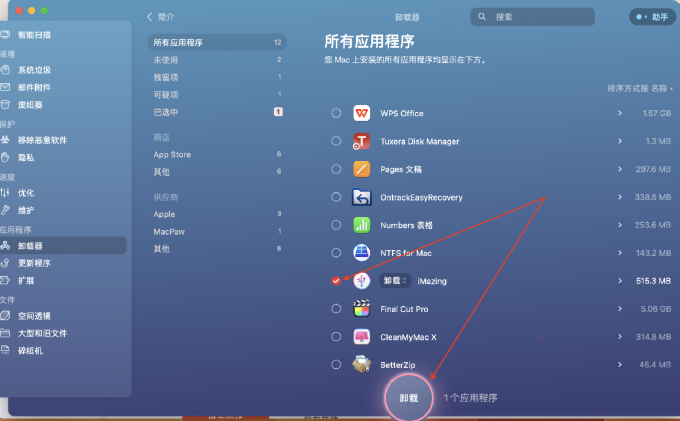
3.选择想要卸载的软件,点击卸载即可。在卸载软件时我们可以发现,CleanMyMac X不仅可以卸载软件本体,还会同时清理残余的文件,非常人性化。

二、Mac电脑清理垃圾的文件在哪
我们正常情况清理Mac电脑垃圾,最常见的方式是清空废纸篓,或者从“访达”中删除不需要的文档。但是一些软件生成的缓存文件,记不清存在哪里的文档是无法被清理的。想要彻底清理Mac的垃圾文件,还需借助专业电脑清理软件的帮助。
1.运行CleanMyMac X,选择“清理系统垃圾”并运行。该功能将扫描并清理整个电脑系统生成的的垃圾文件、缓存文件,移除各种临时文件,释放电脑空间并提升Mac的性能。
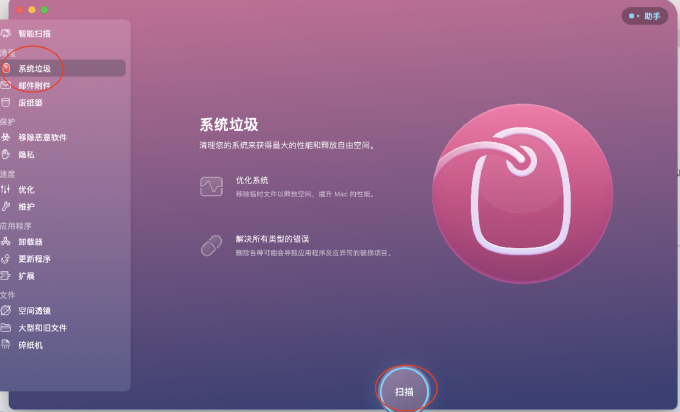
2.结束扫描后,软件会显示目前电脑可被删除垃圾文件的体积,如果不用检查文件明细,我们可以直接点击“清理”即可删除系统垃圾文件。

3.如果大家不想误删重要文件,点击在清理文件之前我们可以选择“查看项目”,检查被清理的垃圾文件,如果想保留可以去掉文件名前的对勾,然后点击“清理”。
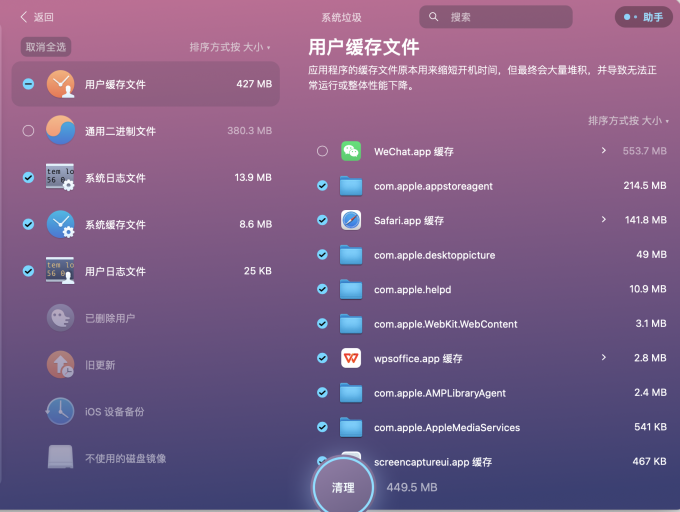
三、Mac电脑清理系统内存
当我们发现Mac运行特别缓慢时,可能是因为系统内存被占满,导致电脑运行速度下降。如果大家想要清理电脑内存,下面有两种方式可以选择:
第一种,通过Mac的活动监视器,关闭无用软件和任务,从而释放电脑内存。具体方式为:
1.找到启动台——其他——活动监视器。
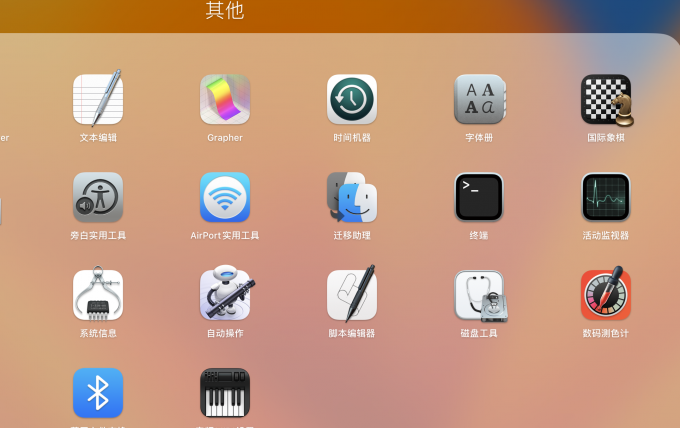
2.在活动监视器页面可以清楚看到目前占用系统内存的状态,并且列出所有正在占用系统内存的进程。只要选择正在运行的程序并点击软件上方的叉号,即可关闭该进程,释放系统内存。
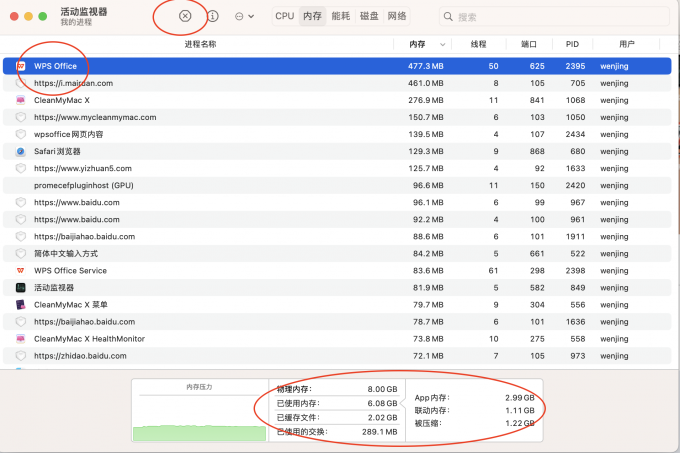
第二种,通过电脑清理软件CleanMyMac X的“维护”功能,一键释放不使用的进程,从而为当前需要空间的软件腾出更多内存。
1.选择速度——维护功能,勾选“释放RAM”并运行软件。
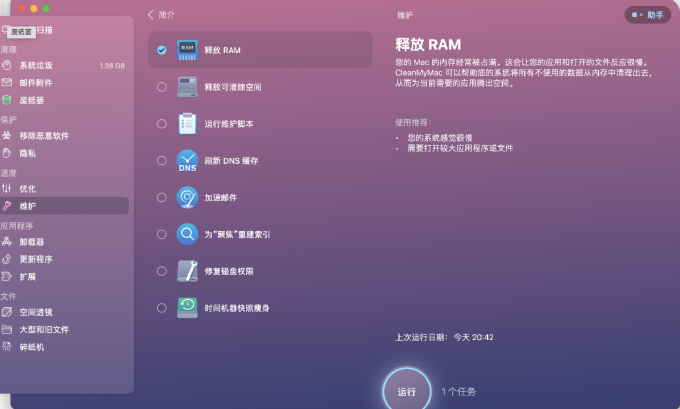
2.等待CleanMyMac X清理系统内存后,软件会提示已经完成内存清理,我们可以发现电脑可用内存已经被释放。
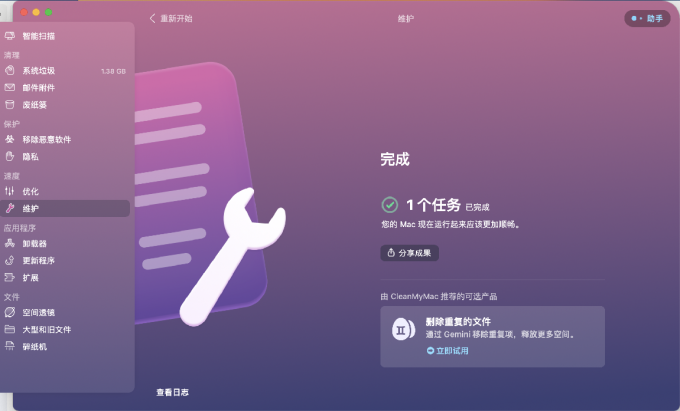
四、总结
以上就是Mac电脑清理垃圾软件,Mac电脑清理垃圾的文件在哪的相关内容了。CleanMyMac X这款软件集成清理、Mac保护、速度优化维护、应用程序管理和文件管理5大功能,使用过程安全高效,用户不必担心误操作导致系统的崩溃。
展开阅读全文
︾